通过构建形状添加对象
使用形状构建器工具,通过将形状添加到一起构建形状,可进行更复杂的形状设计。该工具也可用于删除形状区域。
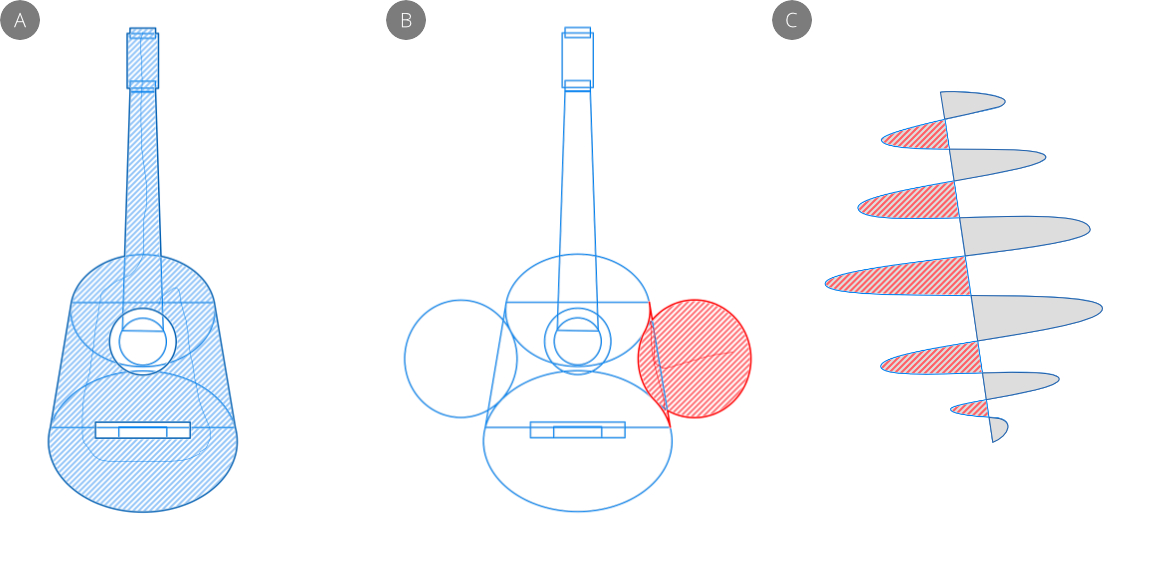

使用形状构建器工具,通过将形状添加到一起构建形状,可进行更复杂的形状设计。该工具也可用于删除形状区域。
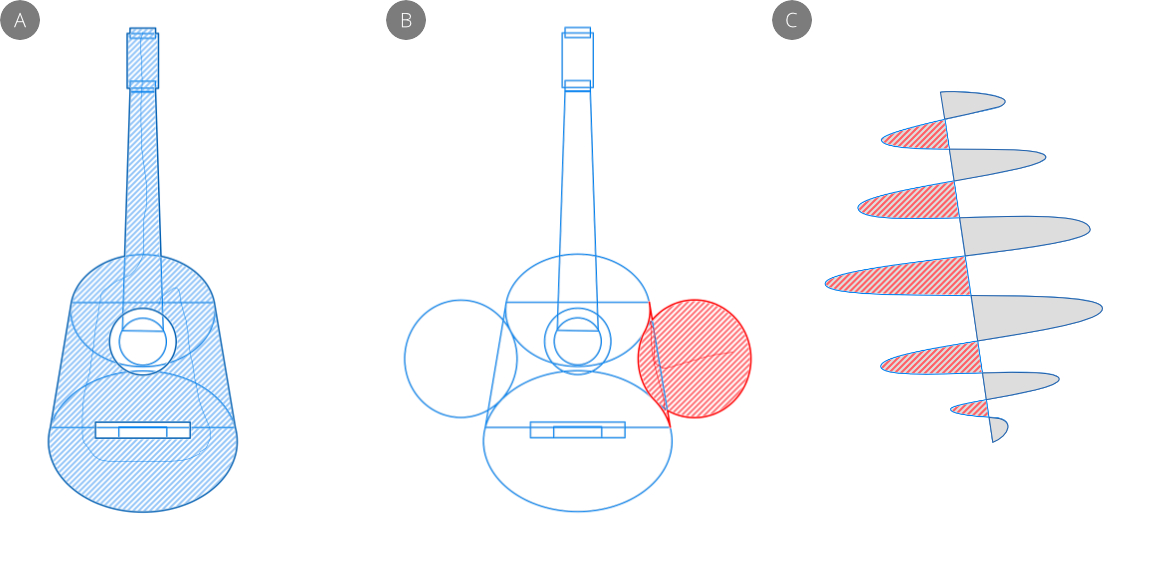

通过形状构建,可以将几何形状和闭合形状添加到一个易于识别的现实形状(例如吉他、蒸汽火车轮廓、凯尔特结等)中。您还可以删除由重叠形状产生的不需要的区域,以获得有趣的裁切特效。此外,还可以删除开放的填充和未填充曲线中的凹形或封闭区域。
该工具的工作原理是在工具内选择用于构建形状的“候选”形状区域,然后将这些选定区域添加到一起以形成新形状,或者删除这些选定区域。
在构建形状之前,需要预先选择对象。通常,可将选取框拖动到要使用的形状上。然后,您可以通过不同的方式(即使用手绘线、直线或选择框)在形状区域上拖动,来选择将哪些对象选为形状构建候选对象。
默认工具行为是构建一系列候选形状区域,在您对这些选取项感到满意后,可以在最终操作中进行添加或删除。此模式提供了最大的灵活性和实验性,同时可在进行更改之前构建形状。或者,您可以采用“即时”的形状构建方法,该方法使用之前提到的不同拖动方法,通过不同的操作模式立即添加、删除或创建区域。
添加区域时,默认情况下会延续您从粗线条区域拖动(或从选取框中选择)的对象样式(填充/笔画颜色、图层效果和笔画属性);从区域外拖动将拾取当前设置的默认笔画/填充。您可以取消选中工具上下文工具栏中的使用第一个选定区域的样式选项来禁用此功能。这样,即可将当前设置的默认笔画/填充应用于新创建的区域。